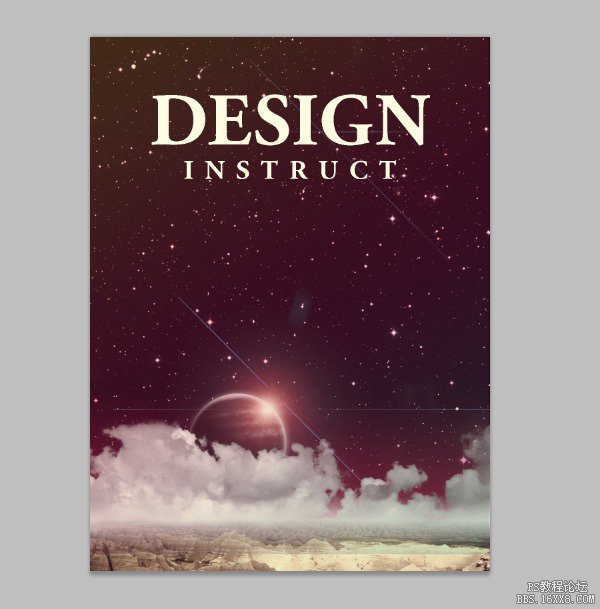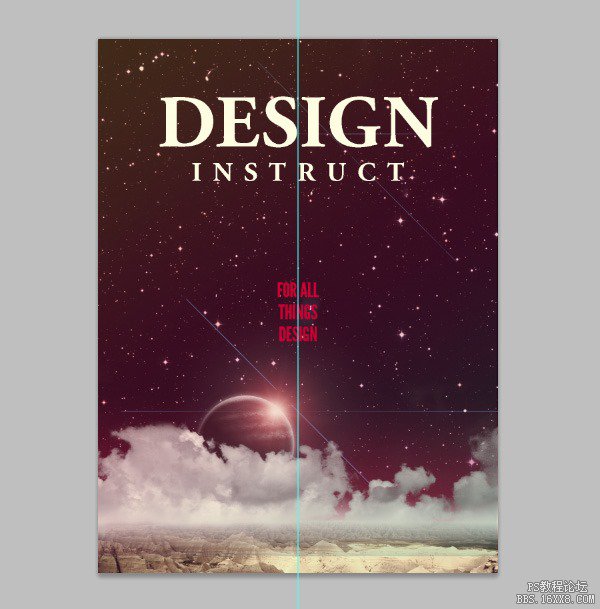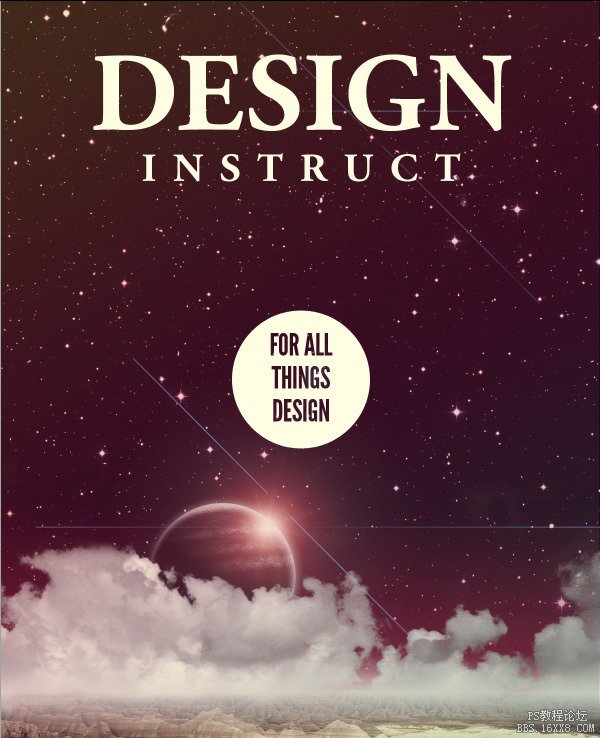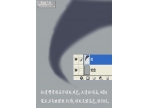第八步:添加镜头光晕
让我们的星球发光,我们还要为我们的场景添加一个镜头光晕。创建一个新层,填充黑色(# 000000),然后点击滤镜 > 渲染 > 镜头光晕。选择镜头类型为电影镜头,确保亮度选项设置为100%。
然后,图层尝试几种不同的混合模式,找到自己觉得最好的一种。
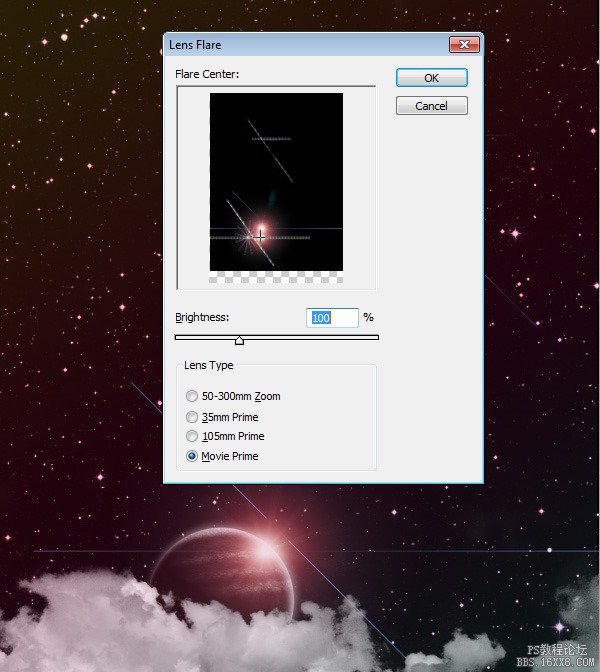
第九步:给景观添加发光
在星星图层上方创建一个新的图层。设置前景色为粉红色(# cc0033),切换到渐变工具,选择前景到透明渐变预设,选择径向渐变选项,然后创建一个径向渐变从底部开始拉到星球上。
之后,降低图层不透明度到60%。
我们的景观将会有一种微妙的光芒。

第十步:给场景一个发光的色调
给整个作品一个发光的色调,我们在 图层 > 新建调整图层 > 渐变映射(或直接点击图层面板的右下角“添加图层蒙版”旁边的“创建新的填充或调整图层”图标选择“渐变映射”),在图层面板上添加一个调整图层。选择一个紫色的到黄色的渐变渐变映射调整图层。接着,降低图层不透明度为15%。
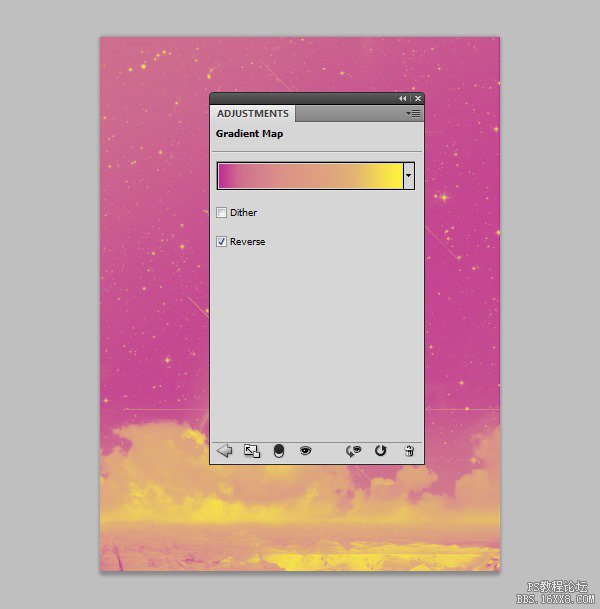
第十一步:添加文字
现在,我们将我们的设计元素放在一起,最后一步,我们会添加一些文字。
首先,我们将用“Design Instruct”作为标题。这一部分,我们只是要输入文本,使用横排文字工具(T)。我使用的字体是Garamond(加拉蒙),但你几乎可以选择所有的字体只要你觉得好的。然后我会调整两行字体大小不同的排列。
在画布中间画一个圆,右键图层,转为智能对象并删格化图层,然后新建图层输入文字“FOR ALL THINS DESIGN”,我选择的开源字体是“League Gothic”。
按住Ctrl点击“FOR ALL THINGS DESIGN”图层创建选选区,选择圆圈图层按键盘上的Delete删除所选区域。
最后删除“FOR ALL THINGS DESIGN”图层,标题文字图层和圆形图层改为白色。